LinkedIn: Як заблокувати/розблокувати людей

Дізнайтеся, як ефективно заблокувати чи розблокувати користувачів на LinkedIn з нашими зрозумілими інструкціями.
Для команди, якій доводиться працювати з великою кількістю даних щодня, таблиці Google є благом. І, маючи безліч критичних та конфіденційних даних, вам потрібно захистити Google Таблиці.
Хоча іноді ви хочете, щоб ваші товариші по команді отримували доступ до вашої таблиці Google, ви не хотіли б, щоб усі мали доступ до всього. Скажімо, можливо, ви хочете, щоб ваші підлеглі просто переглядали дані, а не редагували, а з іншого боку ви хочете, щоб ваші керівники могли вносити зміни.
Гра дозволів – загальний огляд
У певному сенсі призначення доступу іншим користувачам у електронній таблиці — це гра з дозволами. Говорячи про це, давайте розглянемо, що стосуються цих дозволів. Ви б використовували їх для захисту таблиць і клітинок Google і всього між ними.
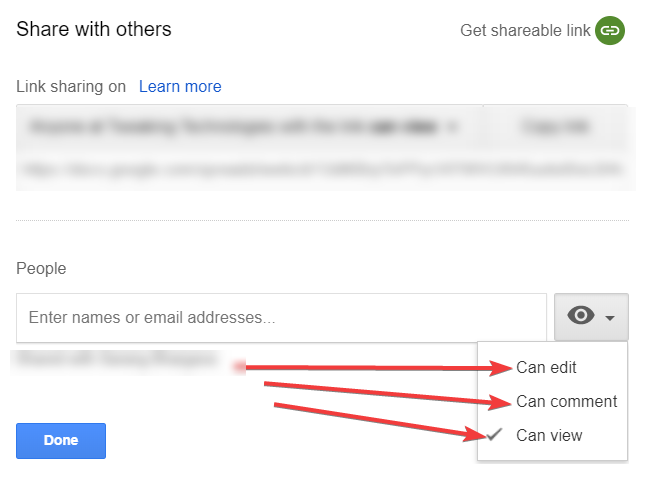
Може редагувати – це означає, що особа зможе переглядати та редагувати надані дані
Може коментувати – якщо випливає з назви, особа зможе просто додавати коментарі
Може переглядати – тут особа зможе побачити повні дані, але не зможе вносити жодних змін
Таблиця Google – це не лише один аркуш. Бувають випадки, коли в основному аркуші більше 1 аркуша. Розглянемо приклад аркуша. Тут основний аркуш «Зразок даних» далі поділяється на «набір даних A» та «набір даних B»
У наступному блозі ми розглянемо способи захисту аркушів і діапазонів комірок у аркуші Google.
Захистіть діапазони клітин і листи
Використовуючи метод, згаданий нижче, ви можете обмежити дозволи на рівні діапазону та аркуша . Точніше, ви можете вибрати, хто може редагувати, а хто може переглядати діапазон і аркуш.
2. Натисніть « Захистити аркуш» . З правого боку ви побачите розділ, що відкривається під назвою Захищений аркуш і діапазони
Читайте також: Як користуватися Google Таблицями: електронні таблиці онлайн 2020
Коли ви вирішуєте призначити дозвіл діапазону
Таким чином ви можете заблокувати клітинки в таблицях Google і обмежити дозволи на рівні клітинки (діапазони клітинок).
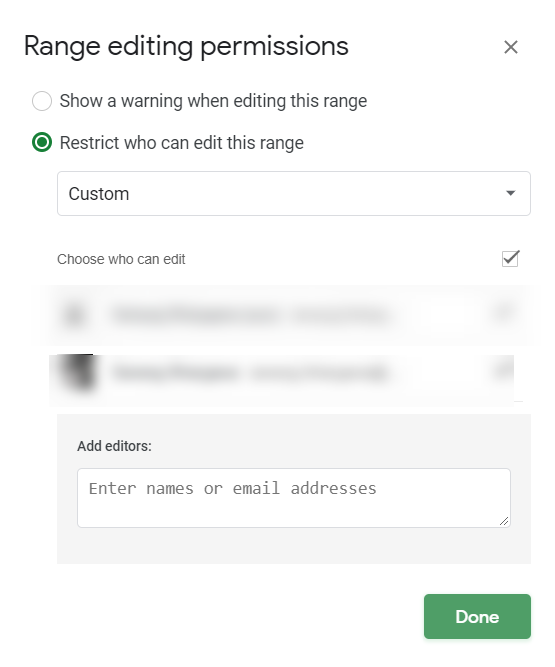
Читайте також: Як створити та використовувати шаблон Google Sheets
Коли ви вибираєте призначити дозвіл на доступ до аркушів
Подібно до використання вищезгаданих методів для блокування комірок у таблицях Google, ви навіть можете контролювати доступ інших до різних допоміжних аркушів у вашому головному аркуші.
Використовуючи наведені нижче методи, ви можете обмежити дозволи на рівні аркуша. Це означає, що якщо ви використовуєте метод, згаданий нижче, на аркуші, лише вибрана особа зможе переглядати або редагувати аркуш.
(B) Ви також побачите прапорець. Якщо ви натиснете на це, ви зможете виключити діапазони комірок або навіть додати потрібні діапазони комірок
Приховування аркуша
Це не повний доказовий метод захисту аркуша або захисту клітинок у таблицях Google. Але до тих пір, поки особа/і, з якою ви поділилися аркушем, не має уявлення або не отримає підказки про приховану клітинку, ви можете йти.
Щоб приховати аркуш, натисніть спадне меню поруч із назвою аркуша, а потім натисніть приховати аркуші . Ви побачите, що аркуш більше не буде видно.
Примітка. Щоб повернути аркуш, натисніть « Перегляд» > « Приховані аркуші» > виберіть назву аркуша ( що в даному випадку є тестовим)
Читайте також: Як перетворити Google Таблиці на перекладач
Це допомогло
Це був лише основний огляд того, як можна захистити таблиці Google і заблокувати клітинки в таблицях Google. Хоча існують передові способи, про які ми спробуємо розповісти в наступних блогах. Якщо ви вважаєте цей блог корисним, не забудьте поділитися ним зі своїми друзями, адже ділитися – це турбота!
Також не забудьте поставити лайк і підписатися на наші канали в соціальних мережах!
Дізнайтеся, як ефективно заблокувати чи розблокувати користувачів на LinkedIn з нашими зрозумілими інструкціями.
Дізнайтеся, як приховати свою активність на Facebook, щоб інші не бачили, за ким ви стежите. Відкрийте налаштування конфіденційності та захистіть свою інформацію.
Дізнайтеся, як приховати своє прізвище у Facebook за допомогою налаштувань мови та конфіденційності для збереження вашої анонімності.
Дізнайтеся, як вирішити проблему «Відео на Facebook не відтворюється» за допомогою 12 перевірених методів.
Дізнайтеся, як додати фігури в Google Docs за допомогою Google Drawings, зображень та таблиць. Використовуйте ці методи для покращення ваших документів.
Google Таблиці є чудовою альтернативою дорогим програмам для підвищення продуктивності, як-от Excel. Наш посібник допоможе вам легко видалити лінії сітки з Google Таблиць.
Дізнайтеся, чому YouTube не зберігає вашу історію переглядів і як можна це виправити. Вимкніть блокувальник реклами та перевірте інші рішення для відновлення історії.
Дізнайтеся, як налаштувати дзеркальне відображення веб-камери в Zoom для природного вигляду вашого відео під час дзвінків.
У Twitter у вас є два способи ідентифікувати себе: за допомогою ідентифікатора Twitter і відображуваного імені. Дізнайтеся, як правильно змінити ці дані для кращого використання Twitter.
Якщо ваша PlayStation 5 перегрівається, дізнайтеся 6 ефективних способів охолодження для запобігання пошкодженням.








